电脑连接电视,小猪教您电脑连接电视
- 时间:2018年08月05日 03:49:07 来源:魔法猪系统重装大师官网 人气:9537
小编今天来教你们一个很厉害的技能,这个技能可厉害了,可以连接电视机的哟~所以当我知道用电脑连接电视机的方法的时候,就迫不及待的想要分享给小伙伴们。所以现在我们就一起来看看电脑是怎么连接电视机的吧。
小伙伴们,小编发现了你们最近好像在找d电脑连接电视机的方法,那你们为什么不来小编这儿呢?小编我这儿就要连接的方法呀。来来来,你们快来,接下来小编就来告诉你们电脑连接电视机的方法。
首先,准备一条蓝头标准的数据线,因为类型繁多,要看好连接的电视是哪种插口,截止到2017年市面上大多数都是两头都是蓝头的数据线。

连接电脑和电视载图1

电脑与电视连接载图2
然后,将数据线的一端插在笔记本上,如下图另外一端接在电视上,连接电视时让其他人辅助从一侧微微抬开,方便插线。

电脑与电视连接载图3

连接电脑和电视载图4
接着,连接电源,总共有三条线需要通电,一个是外放扩音器的线段,接着连接电视和笔记本的电源线,如果发现插座不够,可以拉一个拖线板。

电脑连接电视载图5

连接电脑和电视载图6
下一步,打开笔记本,看到笔记本的灯亮了之后,再打开要连接的电视机,如果没有遥控机的话,在电视机的侧面长摁开关键。

连接电脑和电视载图7
随后,进入启动界面后,一小段时间,然后摁住fn键和屏幕切换键,一般来说笔记本的切换键都是f3,也有的机器是分f5,两个键一起按住就可以了。
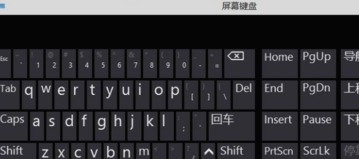
电脑连接电视载图8
最后,屏幕切换后,点击属性,调节屏幕分辨率至电视机的适当大小,等待30秒,到电脑自动调节后,直接就可以使用了。
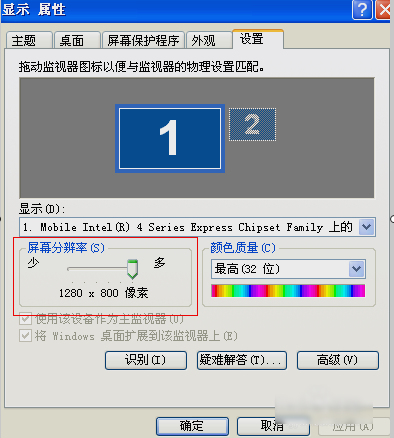
电脑与电视连接载图9
以上就是电脑连接电视机的方法啦~
电脑与电视连接,电脑连接电视,连接电脑和电视








